網友投稿分享
打從 Apple 發表 iPad 問世以來,琳琅滿目的周邊產品紛紛問世,其中不乏各式各樣的觸控筆,今天要來跟朋友們分享的是先前已經有所接觸過的知名觸控筆品牌 – Adonit 產品。最近,發表了一款 Adonit Pixel 觸控筆,接著就讓我們一塊來體驗看看新款的 Adonit Pixel 又進化了何種的功能與特殊之處吧~
▲今天要體驗的主角整體包裝風格,一如往常的簡潔俐落的設計風格,「Pixel」是這款觸控筆的最新代號。
「Adonit Pixel」2048 階觸控筆官方產品規格:
顏色:黑 / 銅
材質:鋁製筆身、鍍鎳筆尖、充電筆蓋
產地:台灣
筆尖:1.9mm Pixelpoint 筆尖
長度:150mm
直徑:10.5mm
重量:20g
供電方式:內建鋰電池 USB充電
藍牙連線:Bluetooth 4.0 LE連線
智慧功能:2048階壓力感應與防手掌誤觸 / 功能快捷鍵
適用機型:iPad4 / iPad Air / iPad Mini / iPad Pro / iPhone 5 以上機型
(相容性)
電力持續時間:最高可連續使用14小時
充電時間:1小時
保固:於購買期間一年內,非人為損壞免費保固
可購買零件/耗材:USB充電座 / 筆頭
▲以下,文中簡稱 「Pixel」,擁有專業級的 2048 階感壓功能,金屬材質筆身,如同前些系列產品的製作工藝。
▲「Pixel」盒身清楚的標示支援裝置的型號:Apple iPad 4 / iPad Air / iPad Mini / iPad Pro / iPhone 5 以上機型。
▲包裝盒背後以多國語言簡單敘述其主要特色:
- 「Pixelpoint™ 筆尖搭載最新 Pixelpoint 筆尖技術,能夠提供使用者精準自然的書寫體驗。
- 「壓力感應」2048階高靈敏壓力感應功能。
- 「快速鍵按鈕」與相容 App 連線後,可自訂快速鍵功能。
- 「防掌誤觸」手掌可自然放置於平板上書寫。
▲包裝內容物:Adonit Pixel精準感觸控筆*1、內建USB充電座*1、快速入門指南說明書
▲快速入門指南,依照步驟一步一步設定配對吧~
▲USB充電座與 Pixel 筆身磁吸式連接便可進行充電。
▲Pixel 的 USB充電座由於筆身圓周較前作為小一號,因此沒法供前款系列共用,但經過筆者測試,Pixel 卻可以相容於前款系列產品 USB 充電座共用。
▲Pixel 其 1.9mm Pixelpoint 的精細筆尖,使用上的感覺比較接近真實筆觸,不像粗大橡膠頭般的筆頭那樣的感覺。
▲Pixel 的防手掌誤觸的設定,可以避免掉大部分畫圖時手掌誤觸的情形。兩個功能鍵還可以方便設定 undo、redo 或是其他功能,不過以上這些特別功能是要專門支援的 App 及 iOS iPad 機器上才能啟用。
▲Pixel 筆身兩個功能鍵,長壓啟動後發現沒啥電了!那就趕緊給它衝個電囉~充電時的訊息燈會亮起紅燈,並且會如同呼吸般的韻律變化。
▲Pixel 來跟前款產品老大哥 – TOUCH 來比較一下,Pixel 筆身比起 TOUCH 筆身纖細不少,1.9 mm 的精細筆尖,又小上一號。
▲Pixel V.S TOUCH USB 充電座與筆尖超級比一比。
▲Pixel USB 充電座無法給 TOUCH 用, TOUCH 用 USB 充電座可以給 Pixel 相容充電使用。
由於,今天不是要來寫操作說明,所以在看過外觀簡單開箱後,接著就大略講一下這一代的產品在軟體 App 的支援性與相容度的分享。
既然 Pixel 又有了一番進化,那麼想必支援相容的 App 也就更多了!經過一番搜尋,大致整理了一下:
- Goodnotes
- Concepts
- Notes Plus
- Autodesk
- Skecthbook
- Astropad
- Medibang Paint
- Zenbrush 2
- Animation Desk Cloud
- PicsArt
- Procreate
- Adobe Photoshop Sketch
- Adobe Illiustrator Line
上述等等,是我平常較常使用的相關 App …
▲Pixel 擷圖部分 App 的畫面,由此點可得知,相容支援 Adonit 觸控筆的 App 就能夠啟動防掌觸功能以及發揮 Pixel 特性。
▲經過一連串體驗 Pixel 後的心得總結來說,個人認為它更為靈敏好用! 比起 Apple Pencil 的侷限型號,Pixel 支援 Apple iPad 4 / iPad Air / iPad Mini / iPad Pro / iPhone 5 以上機型,如此舊款型號 Device 也能夠有所支援。
▲最後,野人獻曝一下隨手亂塗鴉的 憤怒鳥隨手畫 …
個人認為可以再更好的地方:
以上,不專業的體驗亂玩心得,分享給朋友們參考參考,


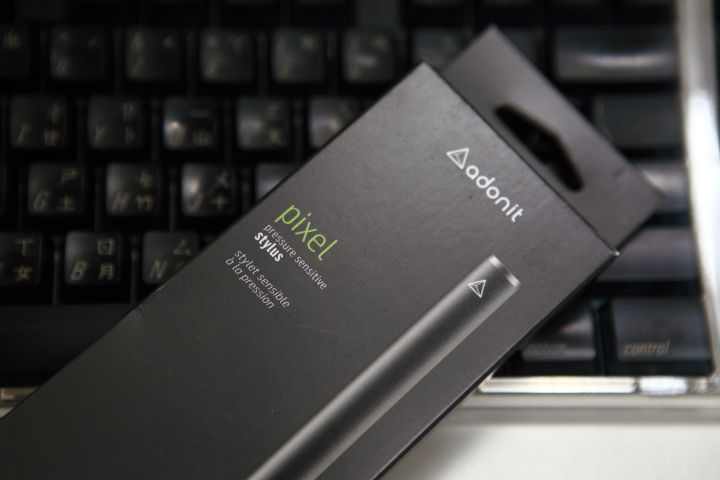


















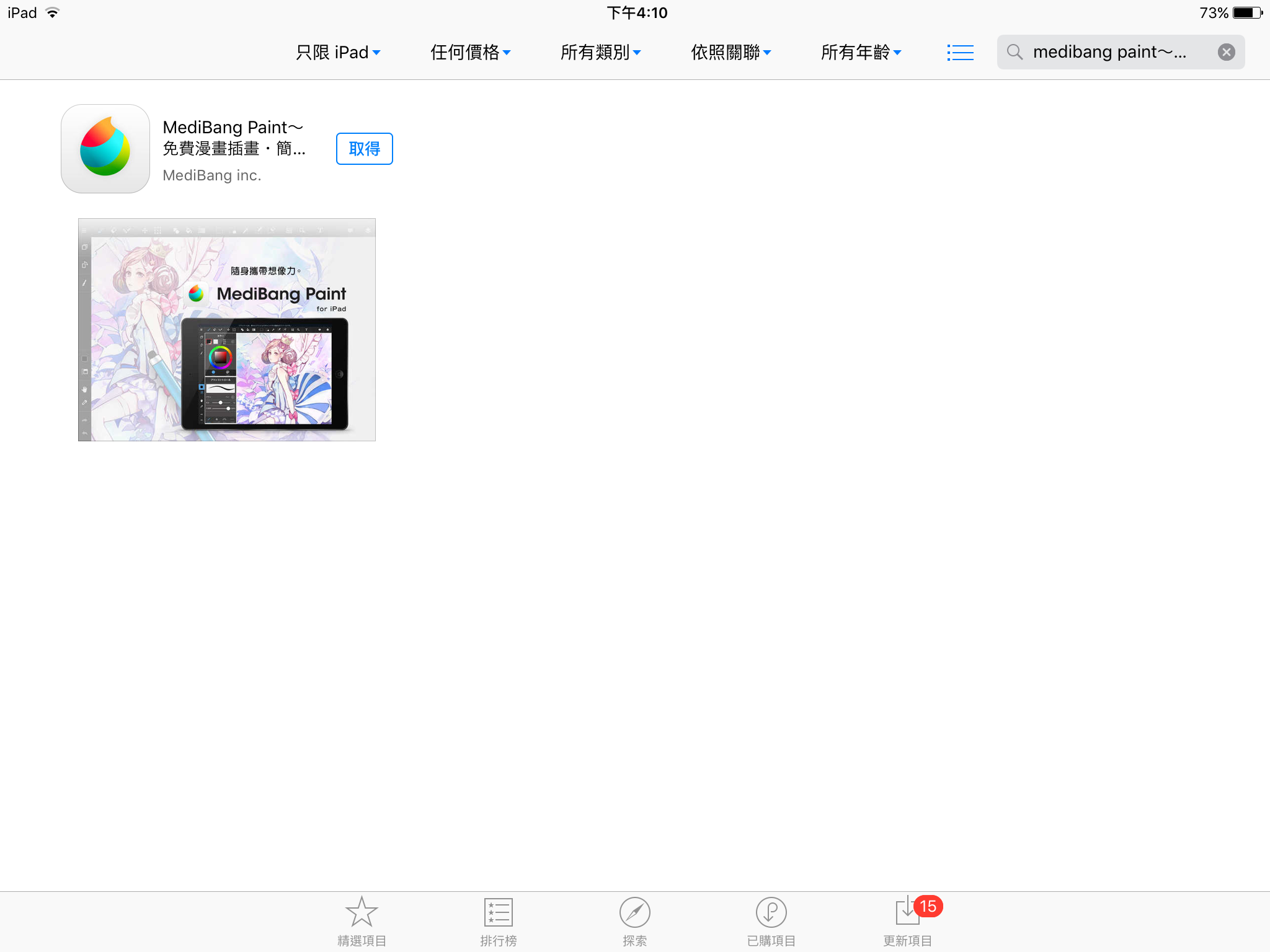
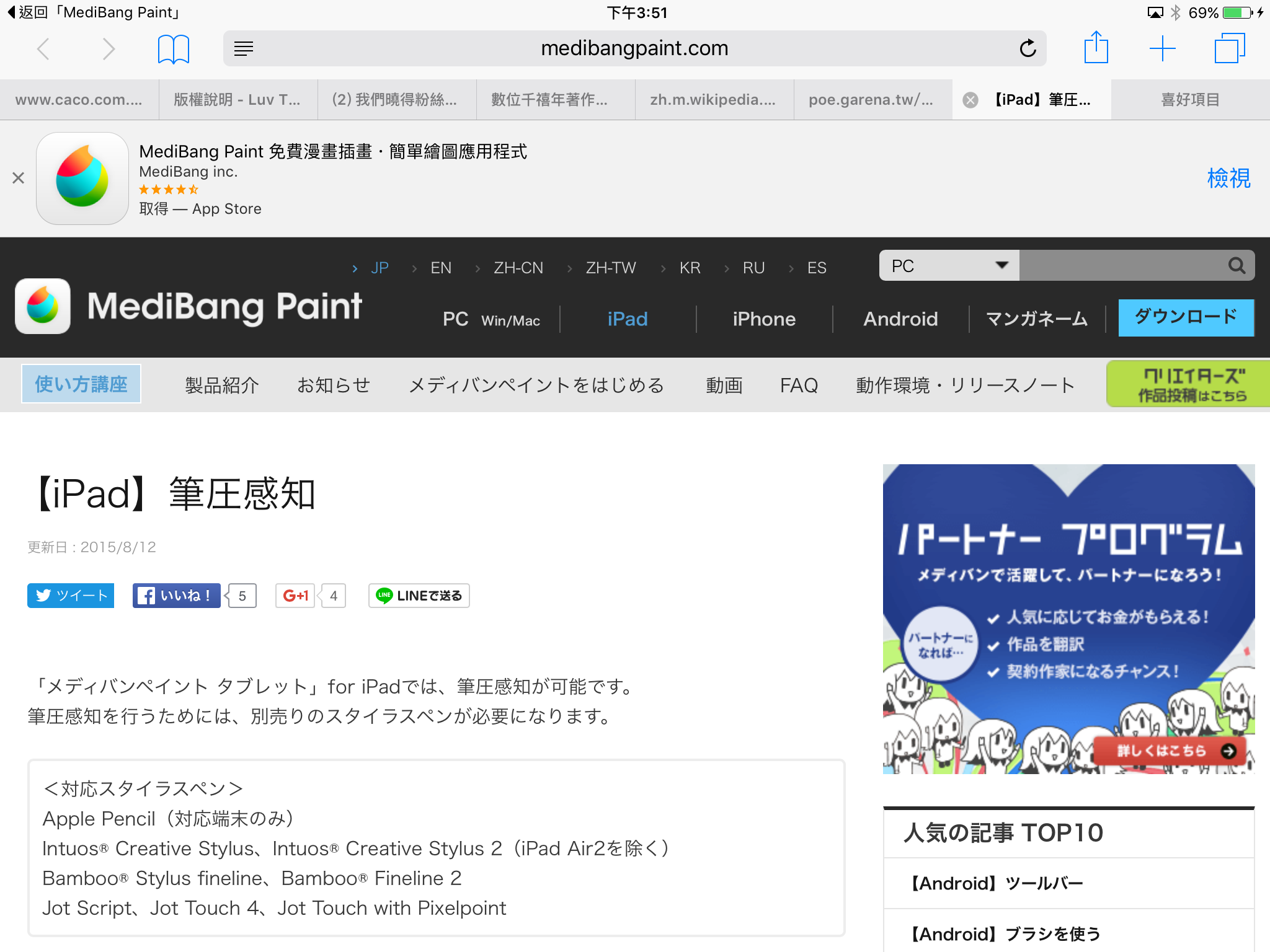
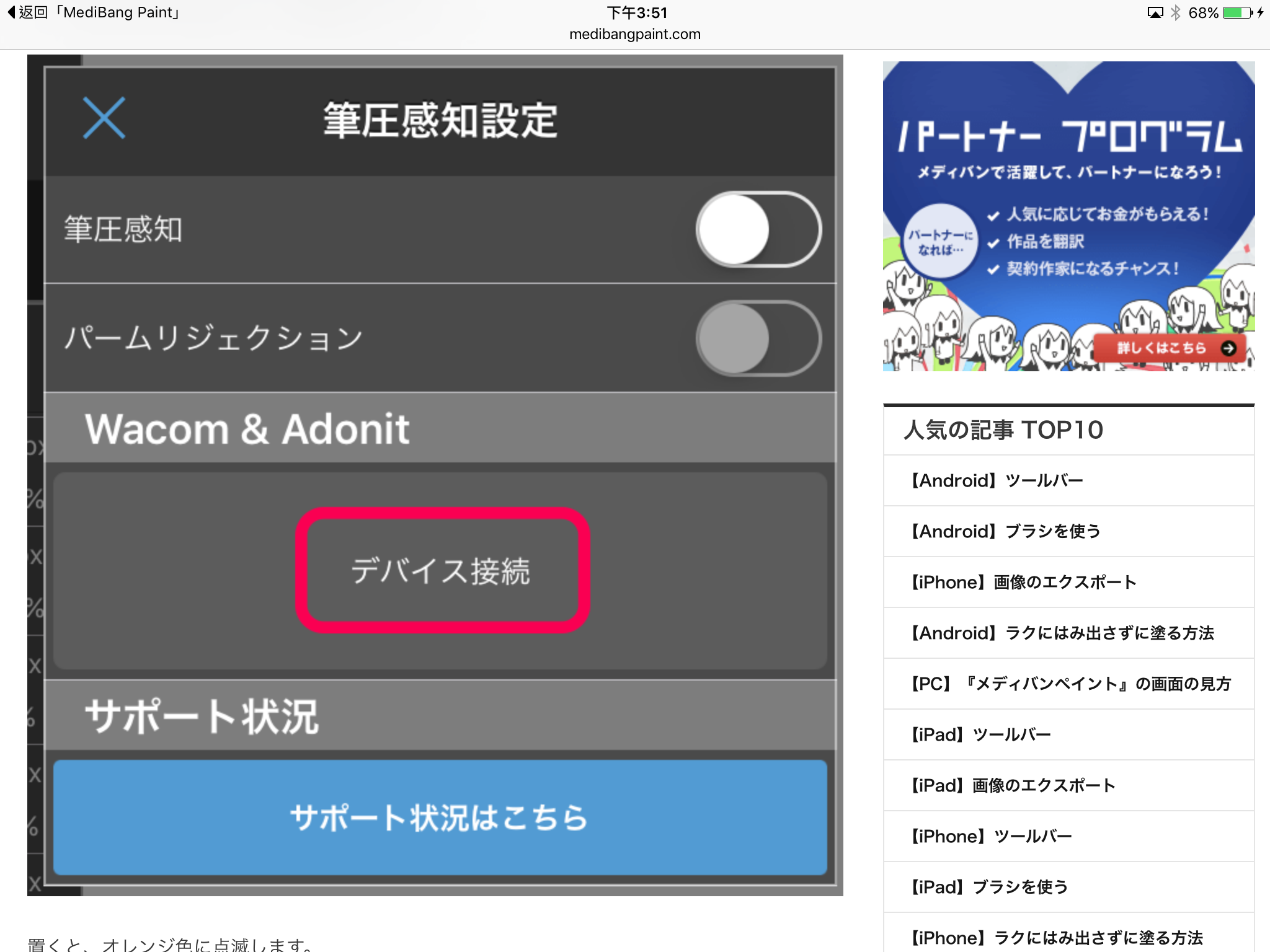
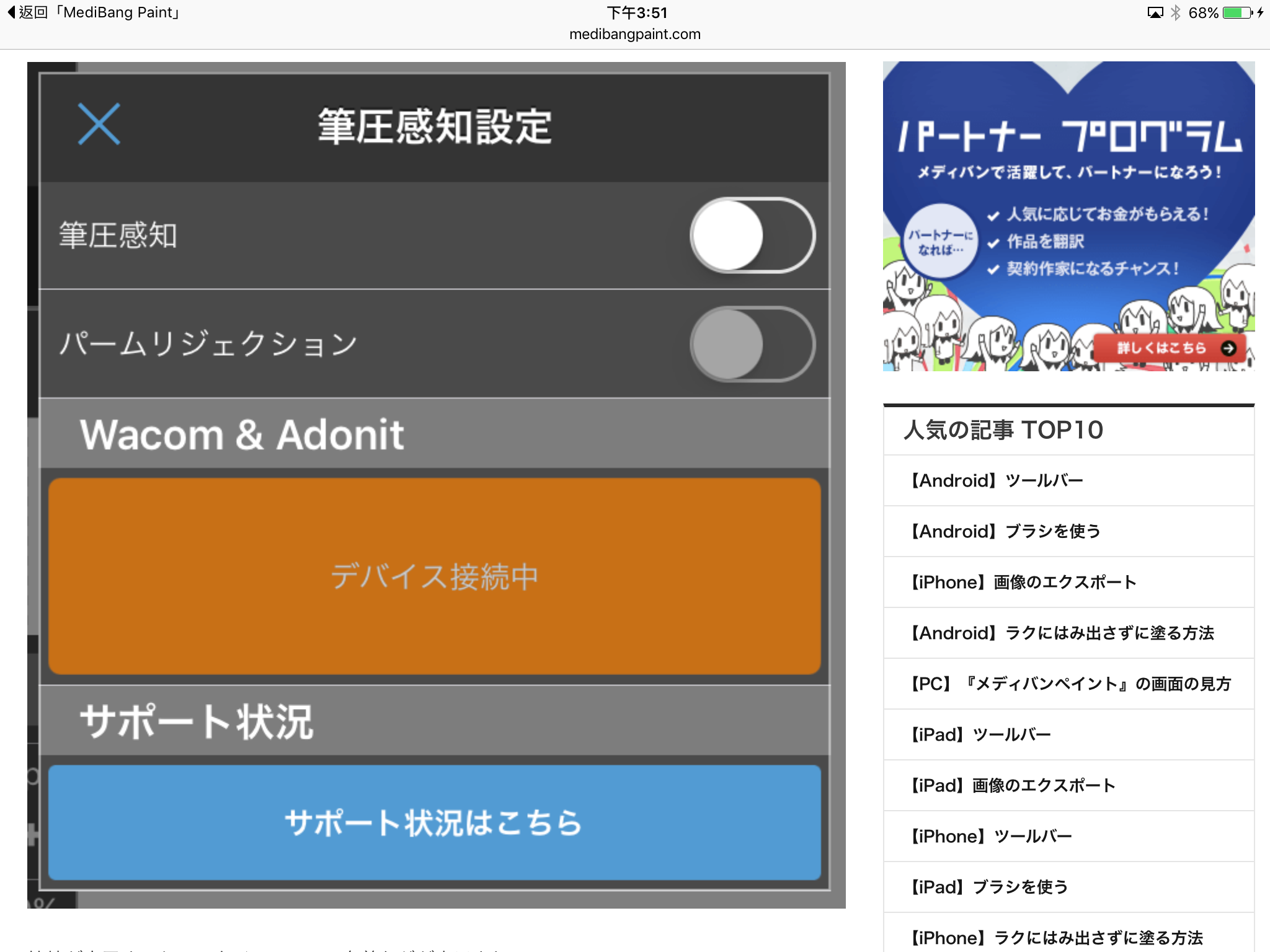
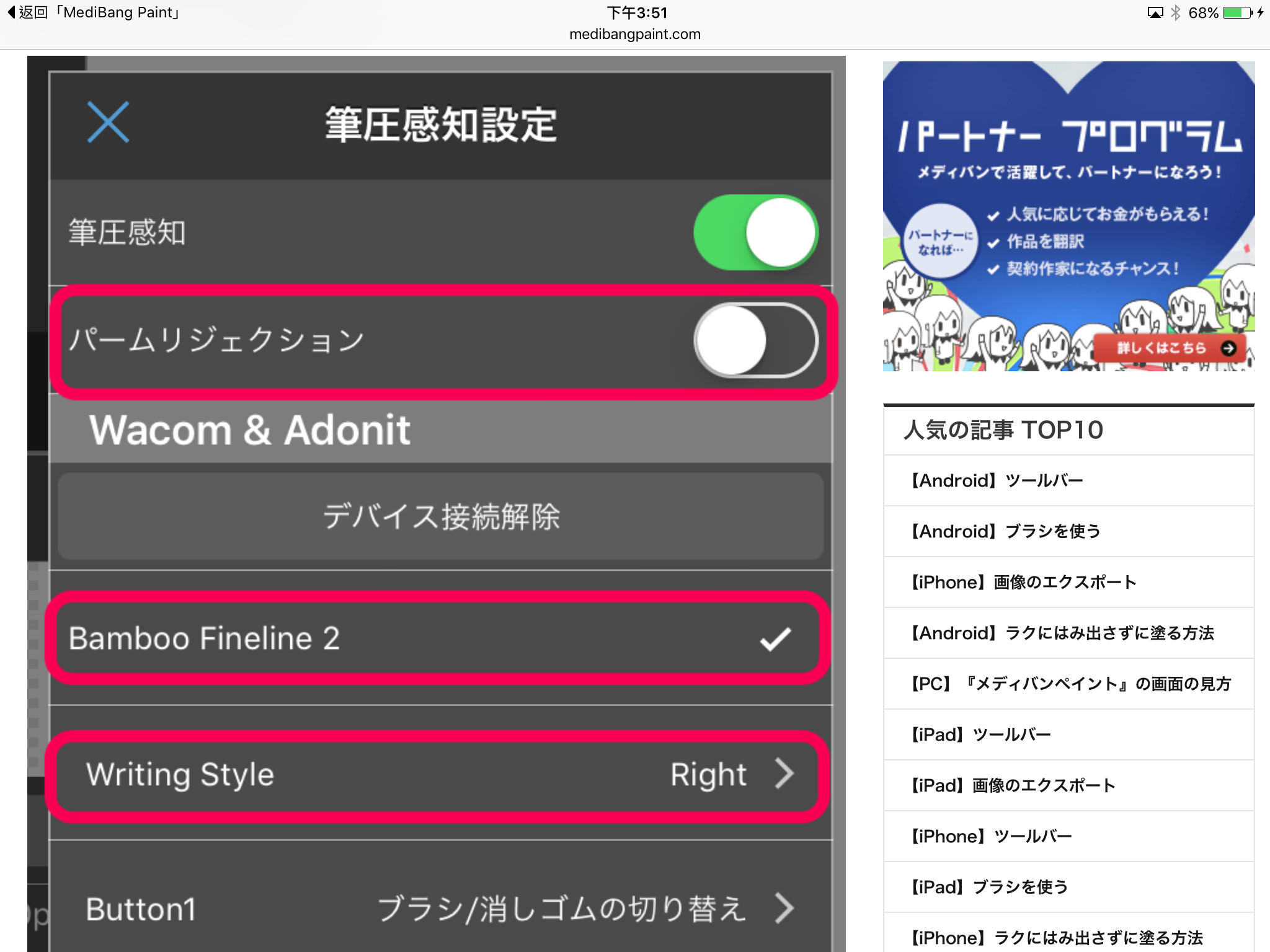
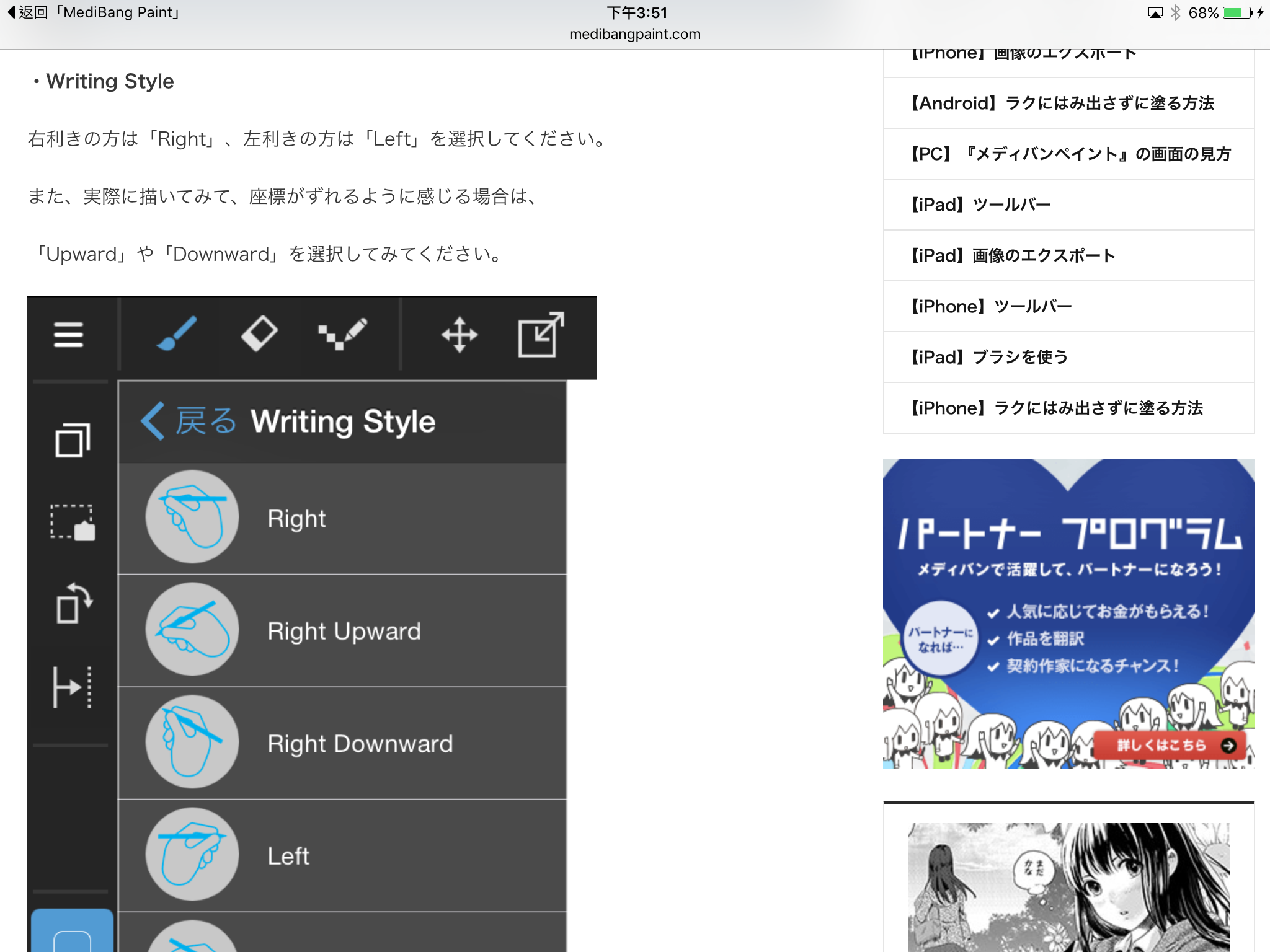
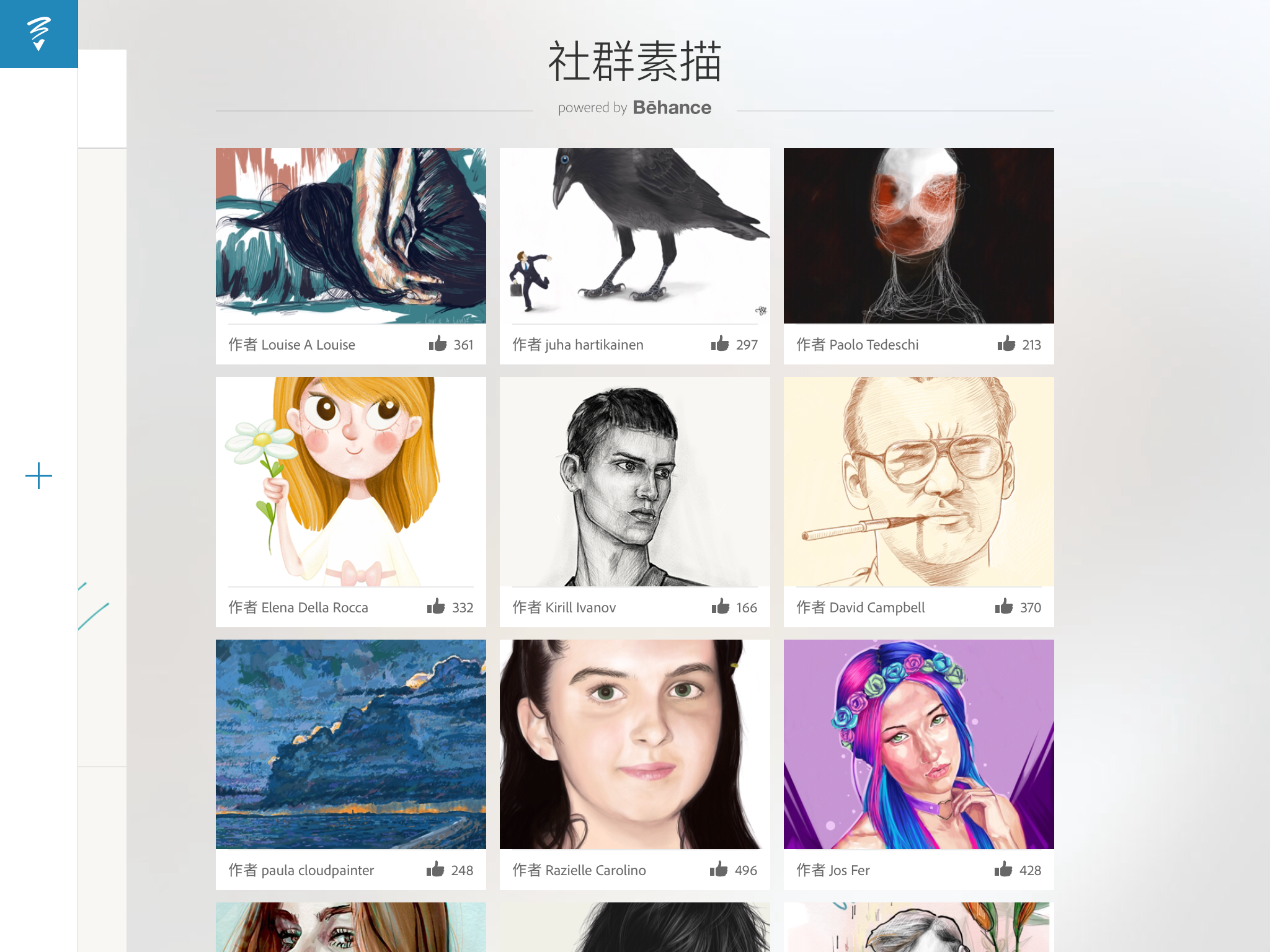



沒有留言:
張貼留言